| Show/Hide Hidden Text |
Hier werden die allgemeinen Angaben zum Textbaustein eingetragen. Speichern Sie Ihre Eingaben mit [F10] bzw. Klick auf den Quicktool-Button <Speichern>.
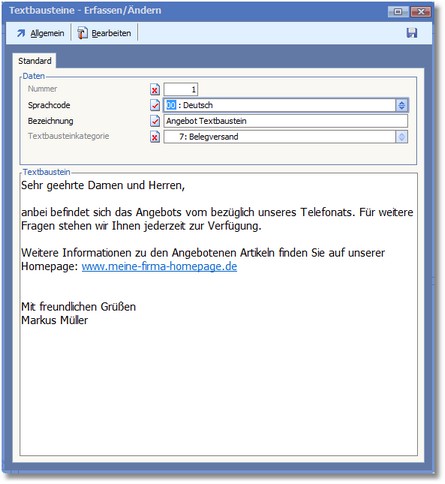
Der Bereich "Daten"
Hier können Sie einen alphanumerischen Schlüssel für den Textbaustein vergeben. Dieser Schlüssel bildet das Such- und Ordnungskriterium der Textbausteine.
Eingetragen wird der Sprachschlüssel der Sprache, in welcher der Textbaustein erfasst wird. Mit der [F5]-Taste oder einem Mausklick auf die Pfeiltaste können Sie die Auswahltabelle der Sprachen öffnen, die Sprache suchen und den Schlüssel in das Feld übernehmen.
Tragen Sie hier die Bezeichnung des Textbausteins ein. Diese Bezeichnung wird in der Auswahltabelle der Textbausteine angezeigt und erleichtert die Auswahl des passenden Textbausteins.
Hier können Sie den Textbaustein einer Kategorie zuordnen. Wählen Sie dazu mit der Funktionstaste [F5] aus der vorgelagerten Auswahltabelle die entsprechende Kategorie aus und übernehmen Sie sie mit [RETURN] in das Feld.
Der Bereich "Textbaustein"
Erfassen Sie hier nun den Text. Es sind bis zu 32000 Zeichen (incl. Leerzeichen) möglich. Der Zeilenumbruch erfolgt automatisch.
Tipp: Verwendung von Platzhaltern (Variablen) im Text |
Wenn Sie in einem Textbaustein Beleginformationen oder Angaben aus dem Adressstamm verwenden wollen, besteht auch hier die Möglichkeit, Platzhalter (Variablen) im Text einzufügen (z.B. die Anrede aus dem Stammsatz des Kunden, für den der Beleg erfasst wurde).
Drücken Sie im Textfeld die Funktionstaste [F5]. Sie haben Zugriff auf Variablen der folgenden Datenbereiche:
- Adressen - Ansprechpartner - Vertreter - Lieferadressen - Belegdirektdruck - Belegkopfdaten
Wählen Sie zunächst einen Bereich, dann übernehmen Sie die Variable mit einem Doppelklick in den Text. |
Die Menüleiste:
Speichern Mit [F10] werden die Eingaben gespeichert und der Dialog geschlossen.
Verlassen/Beenden Mit der [ESC]-Taste schließen Sie das Dialogfenster ohne Speicherung der Daten.
|
Optionen/Parameter
eBilling Ruft die Optionsmaske "E-Billing" auf.
Scriptsteuerung VARIABLEN IN WFL-RAHMEN AUFLÖSEN Ist diese Option aktiviert, werden - wenn man in einem Textbaustein Scriptvariablen verwendet - diese dann in einem Workflowscript aufgelöst.
|